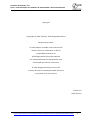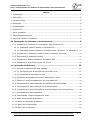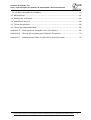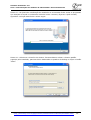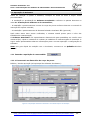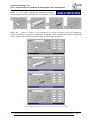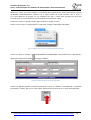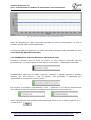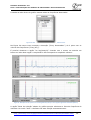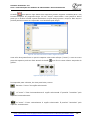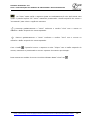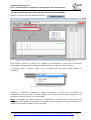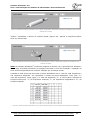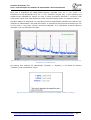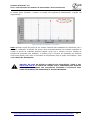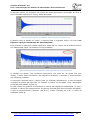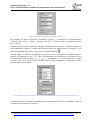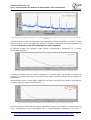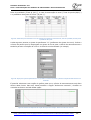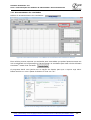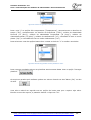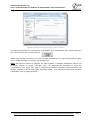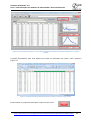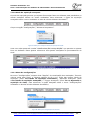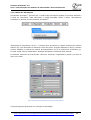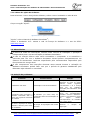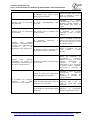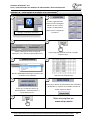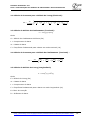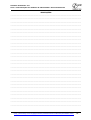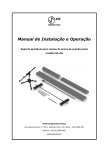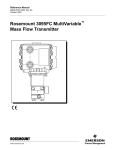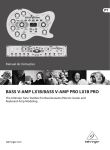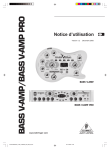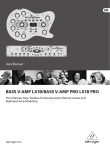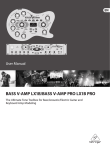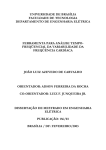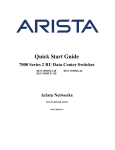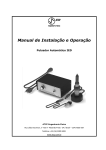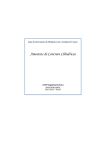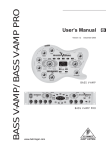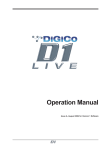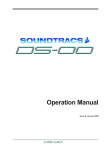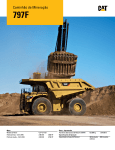Download Manual do Software Sonelastic
Transcript
Manual de instalação e operação Software Sonelastic® Versão 2.8 Software para a caracterização dos módulos de elasticidade e do amortecimento de materiais pela Técnica de Excitação por Impulso (técnica das frequências naturais de vibração) ATCP Engenharia Física www.atcp.com.br Software Sonelastic® 2.8 Para a caracterização dos módulos de elasticidade e do amortecimento Manual de Instalação e Operação Software Sonelastic® Versão 2.8 Software para a caracterização dos módulos de elasticidade e do amortecimento de materiais pela Técnica de Excitação por Impulso (técnica das frequências naturais de vibração) FABRICADO POR: ATCP do Brasil – Alves Teodoro Cerâmicas Piezoelétricas do Brasil Ltda. ME. Rua Lêda Vassimon, 735-A Ribeirão Preto – SP / CEP: 14.026-567 CNPJ: 039.702.289/0001-60 IE: 797.013.492.110 Indústria Brasileira www.atcp.com.br http://www.atcp.com.br/pt/produtos/caracterizacao-materiais/sonelastic.html 2 Software Sonelastic® 2.8 Para a caracterização dos módulos de elasticidade e do amortecimento Copyright Copyright © 2009-2014 by ATCP Engenharia Física Direitos Reservados. As informações contidas neste manual têm caráter técnico e informativo e são de propriedade exclusiva da ATCP Engenharia Física não podendo ser reproduzida total ou parcialmente sem autorização por escrito da mesma. A ATCP Engenharia Física reserva-se o direito de fazer as alterações neste manual e no produto sem aviso prévio. Versão 2.8 Janeiro/2014 http://www.atcp.com.br/pt/produtos/caracterizacao-materiais/sonelastic.html 3 Software Sonelastic® 2.8 Para a caracterização dos módulos de elasticidade e do amortecimento ÍNDICE 1. Introdução ................................................................................................. 6 2. Definições.................................................................................................. 6 3. Características ........................................................................................... 6 4. Aplicação ................................................................................................... 6 5. Apresentação ............................................................................................. 7 6. Acessórios ................................................................................................. 8 7. Itens opcionais ........................................................................................... 8 8. Especificações técnicas ................................................................................ 9 9. Antes de instalar o Software ........................................................................ 9 10. Instalação do Software e dos acessórios .............................................. 9 10.1 Instalando o Software no computador pela primeira vez ....................................... 9 10.1.1 Instalação passo a passo no Windows XP ............................................................. 9 10.1.2 Instalação passo a passo no Windows Vista, Windows 7 e Windows 8 ... 14 10.2 Atualizando o Software (usuários que já possuem a licença) ............................. 20 10.3 Conectando o captador acústico ..................................................................................... 21 10.4 Instalando o Sistema Pulsador Sonelastic IED .......................................................... 24 10.5 Instalando o suporte de corpos de prova .................................................................... 24 11. Operação do Software ........................................................................ 25 11.1 Fazendo a aquisição de uma medida............................................................................. 25 11.1.1 Fornecendo as dimensões do corpo de prova .................................................... 25 11.1.2 Ajustando a aquisição de sinal ................................................................................. 28 11.2 Feedbacks do software durante a aquisição de sinal .............................................. 32 11.3 Espectro e pré-processamento do sinal adquirido ................................................... 33 11.4 Processamento para obtenção dos módulos de elasticidade ............................... 40 11.5 Processamento para obtenção do Amortecimento ................................................... 45 11.6 Processamento para obtenção do Amortecimento tempo-frequência .............. 48 11.7 Processamento dos resultados......................................................................................... 52 11.8 Visualizando o espectrograma do sinal ........................................................................ 57 11.9 Modo de aquisição automático ......................................................................................... 58 11.10 Modo de aquisição avançado ......................................................................................... 62 11.11 Menu de configurações ..................................................................................................... 62 11.12 Menu de simulações .......................................................................................................... 64 http://www.atcp.com.br/pt/produtos/caracterizacao-materiais/sonelastic.html 4 Software Sonelastic® 2.8 Para a caracterização dos módulos de elasticidade e do amortecimento 11.13 Menu de ajuda do Software ............................................................................................ 66 12. Advertências .......................................................................................... 66 13. Solução de problemas ............................................................................. 66 14. Assistência técnica .................................................................................. 68 15. Termo de garantia .................................................................................. 68 16. Termo de responsabilidade ...................................................................... 68 Apêndice A – Guia rápido de medição com o Sonelastic® ................................... 69 Apêndice B – Cálculo da incerteza pelo Software Sonelastic® ............................. 70 Apêndice C – Detalhamento sobre os cálculos do amortecimento ....................... 76 http://www.atcp.com.br/pt/produtos/caracterizacao-materiais/sonelastic.html 5 Software Sonelastic® 2.8 Para a caracterização dos módulos de elasticidade e do amortecimento 1. Introdução Os equipamentos e produtos da empresa ATCP Engenharia Física são projetados e fabricados para oferecer uma vida útil longa e um ótimo desempenho durante sua utilização. Este manual de Instalação e Operação contém informações importantes e necessárias para a correta instalação e operação do Software Sonelastic®. Atenção! A utilização imprópria deste produto bem como a não observância das suas informações e recomendações pode ocasionar danos ao produto ou má qualidade nos resultados finais dos trabalhos. Leia atentamente este manual antes de começar a utilizar o software. 2. Definições Módulos elásticos ou módulos de elasticidade: Módulo de Young (E), módulo de cisalhamento (G) e razão de Poisson (µ). Amortecimento: Atrito interno. Frequências naturais de vibração: Frequências de ressonância do corpo de prova. Impulso mecânico: Pancada mecânica leve. Resposta acústica: Som emitido pelo corpo de prova ao receber um impulso mecânico. Sinal no domínio do tempo: Registro da resposta acústica em função do tempo. Sinal no domínio da frequência: Composição de frequências da resposta acústica. FFT: Transformada rápida de Fourier. 3. Características Tecnicamente, o Software Sonelastic® consiste em um analisador de vibrações transitórias, das quais extraí as frequências para o cálculo dos módulos elásticos e as respectivas taxas de atenuação para a realização do cálculo dos amortecimentos. Na aplicação a que se destina, o software identifica quais são as frequências de vibração e os respectivos amortecimentos mediante o processamento da resposta acústica do corpo a uma excitação mecânica por impulso (uma leve “pancada” na superfície do corpo de prova). Para desempenhar tal tarefa, o Software Sonelastic® possui uma programação computacional avançada e faz uso de ferramentas matemáticas para os cálculos dos módulos de elasticidade e do amortecimento, em acordo com a Norma ASTM E-1876 e correlatas. 4. Aplicação O Software Sonelastic® faz parte de uma linha de soluções desenvolvida especialmente para realização da caracterização não-destrutiva dos módulos de elasticidade e do amortecimento de materiais pela Técnica de Excitação por Impulso de acordo com a norma ASTM E-1876 e correlatas. http://www.atcp.com.br/pt/produtos/caracterizacao-materiais/sonelastic.html 6 Software Sonelastic® 2.8 Para a caracterização dos módulos de elasticidade e do amortecimento Para desempenhar as funções para as quais foi desenvolvido, o Software Sonelastic® deve ser utilizado em conjunto com um Captador Acústico e com uma das opções de Suportes de corpo de prova especialmente desenvolvidos para diferentes geometrias de corpos de prova (barras, cilindro, placa, discos e anéis). O software também pode ser utilizado com o sistema de excitação por impulso Sonelastic IED e com acessórios para caracterizações em função do tempo e da temperatura. As soluções Sonelastic® são adequadas para ambientes industriais e laboratoriais. A faixa de frequência mensurável usual é de 100 Hz a 30 kHz (dependendo do captador acústico e do computador), o que determina em grande parte o tamanho máximo e mínimo de corpo de prova. 5. Apresentação O Software Sonelastic® está estruturado em módulos (abas) principais que realizam o processamento sequencial da resposta acústica, conforme mostrado na Figura 1 e fragmentos a seguir: Figura 1. Tela principal do Software Sonelastic® com os módulos (abas) principais em destaque. http://www.atcp.com.br/pt/produtos/caracterizacao-materiais/sonelastic.html 7 Software Sonelastic® 2.8 Para a caracterização dos módulos de elasticidade e do amortecimento Módulo de aquisição de sinal. Módulo de determinação dos módulos elásticos. Módulo de determinação do amortecimento no domínio do tempo. Módulo de determinação do amortecimento no domínio tempo-frequência. Módulo de armazenamento dos resultados. Módulo de visualização do espectrograma do sinal. 6. Acessórios Computador tipo notebook ou desktop Manual de instalação e operação 7. Itens opcionais • Captador acústico direcional modelo CA-PD • Pedestal robusto • Suporte SB-AP (Para corpos de prova pequenos) • Suporte SA-BC (Ajustável para corpos de prova retangulares e cilíndricos) • Suporte SX-PD (Para placas e discos) • Suporte SP-B (Precisão p/ corpos de prova tipo barras retangulares e cilíndricas) • Suporte SA-AG (Para amostras longas e grandes, como vigas e madeiras) • Pulsador manual • Pulsador Eletromagnético IED • Forno instrumentado HT 1150 (até 1.150 °C) • Forno instrumentado HT 1200AC (até 1.200 °C) • Forno instrumentado HT 1600AC (até 1.600 °C) http://www.atcp.com.br/pt/produtos/caracterizacao-materiais/sonelastic.html 8 Software Sonelastic® 2.8 Para a caracterização dos módulos de elasticidade e do amortecimento 8. Especificações técnicas • • Faixa de análise de frequência: Típica de 100 Hz a 30 kHz. Pode variar ou ser alterada e função do captador acústico e da placa de áudio utilizada. Faixa de medição dos módulos de elasticidade: De 1,0 a 1.000 GPa. 9. Antes de instalar o Software Antes de instalar o software verifique os itens: - Se o • • • hardware e o sistema operacional possuem os requisitos mínimos para a instalação: PC com Windows XP, Windows 7 ou Windows 8. 01 Entrada de áudio disponível para o captador acústico 01 Porta USB disponível - Próximo ao local onde será instalado o computador com o software deve haver uma tomada de energia elétrica (AC) com pino terra em funcionamento. - No caso de medições em função do tempo ou temperatura, é aconselhável a instalação em um notebook ou PC com nobreak para evitar perdas de medição no caso de quedas de energia. - O Software Sonelastic® deverá ser utilizado ao abrigo de ruídos excessivos, que podem comprometer a análise da resposta acústica. - Para utilizar as funcionalidades de exportar e processar dados para medições seriadas é imprescindível à instalação do Microsoft Excel 2007 ou superior, pois estas funcionalidades estão baseadas na utilização de planilhas deste software para realizar diversas operações. 10. Instalação do Software e dos acessórios 10.1 Instalando o Software no computador pela primeira vez 10.1.1 Instalação passo a passo no Windows XP Para que a instalação no Windows XP seja bem sucedida, verifique que o seu sistema operacional tenha instalada as últimas atualizações disponíveis para o seu sistema operativo. Visite o site HTTP://update.microsoft.com e siga as instruções para descarregar e instalar as atualizações. Também é muito importante realizar a instalação utilizando uma conta com direitos administrativos ou ser o administrador do sistema. O Software Sonelastic® realiza modificações no registro de Windows e outras operações que requerem esse nível de privilégios para serem bem sucedidas. Passo 01 – Utilize o CD de instalação ou solicite o link para download para [email protected]. Passo 02 – Na pasta “Instalador Sonelastic 2.8”, execute o arquivo setup.exe. http://www.atcp.com.br/pt/produtos/caracterizacao-materiais/sonelastic.html 9 Software Sonelastic® 2.8 Para a caracterização dos módulos de elasticidade e do amortecimento Passo 03 – Na janela de inicialização do instalador se recomenda fechar todos os programas que estejam correndo no ordenador antes de iniciar o mesmo, faça isso. Após iniciado, aguarde a evolução através de a tela a seguir. Passo 04 – Selecionar o diretório de destino. Recomendamos utilizar o destino padrão sugerido pelo instalador, para isso deixe inalterados os quadros de dialogo e clique no botão “Next”: http://www.atcp.com.br/pt/produtos/caracterizacao-materiais/sonelastic.html 10 Software Sonelastic® 2.8 Para a caracterização dos módulos de elasticidade e do amortecimento Passo 05 – Leia os acordos de licencia da National Instruments, relativos aos plug-ins utilizados no Software Sonelastic®. Aceite os mesmos e continue com a instalação selecionando a opção “I accept the above 2 License Agreement(s)” e clicando no botão “Next”: Passo 06 – Clique no botão “Next” para iniciar a instalação e aguarde a finalização da mesma: http://www.atcp.com.br/pt/produtos/caracterizacao-materiais/sonelastic.html 11 Software Sonelastic® 2.8 Para a caracterização dos módulos de elasticidade e do amortecimento Passo 07 – Instalador do DigiConfig (Opcional). Ao concluir a instalação do Software Sonelastic® é iniciada automaticamente a instalação do Configurador DigiConfig que é necessário no caso se possuir um forno instrumentado associado. Se você não adquiriu os fornos instrumentados pode cancelar a instalação do Configurador. http://www.atcp.com.br/pt/produtos/caracterizacao-materiais/sonelastic.html 12 Software Sonelastic® 2.8 Para a caracterização dos módulos de elasticidade e do amortecimento Passo 08 – Reinicialize o sistema operativo para sistema completar a instalação. Antes de continuar com o processo de instalação e configuração do Software Sonelastic® é muito importante reinicializar o sistema operativo para que todas as mudanças sejam completamente aplicadas: Passo 09 – Ativação do Sonelastic®. Inicie o software clicando no ícone localizado no na área de trabalho. Na primeira vez que ele é executado aparece a janela de ativação. Para ativar o software, insira os seus dados nos campos “Name” (Nome), “Enterprise” (Empresa) e “Contact” (Endereço eletrônico). Uma vez concluído clique no botão “Save File” para criar um arquivo com extensão XML. Este arquivo deve ser enviado à ATCP Engenharia Física para que seja criado o arquivo de licença. As licencias para o Software Sonelastic® são validas somente para o computador onde foi gerado o arquivo XML de identificação: http://www.atcp.com.br/pt/produtos/caracterizacao-materiais/sonelastic.html 13 Software Sonelastic® 2.8 Para a caracterização dos módulos de elasticidade e do amortecimento Passo 10 – Após o recebimento do arquivo de licença execute novamente o Software Sonelastic® e carregue o arquivo de licença “clicando” no botão “Activate Sonelastic”. Pronto! A instalação está concluída! Feche o Software Sonelastic® e execute-o novamente e o programa estará pronto para ser utilizado: 10.1.2 Instalação passo a passo no Windows Vista, Windows 7 e Windows 8 Passo 01 – Utilize o CD de instalação ou solicite o link para download para [email protected]. Passo 02 – Na pasta Instalador Sonelastic 2.8, clique com o botão direito do mouse sobre o arquivo setup.exe e selecione a opção “Executar como administrador”: http://www.atcp.com.br/pt/produtos/caracterizacao-materiais/sonelastic.html 14 Software Sonelastic® 2.8 Para a caracterização dos módulos de elasticidade e do amortecimento Passo 03 – Responda “Sim” quando aparecer a janela de dialogo do Controle de Conta de Usuário com a pergunta: “Deseja permitir que o programa de um fornecedor desconhecido faça alterações neste computador?”: Passo 04 – Na janela de inicialização do instalador se recomenda fechar todos os programas que estejam abertos antes de iniciar o mesmo: http://www.atcp.com.br/pt/produtos/caracterizacao-materiais/sonelastic.html 15 Software Sonelastic® 2.8 Para a caracterização dos módulos de elasticidade e do amortecimento Passo 05 – Selecionar o diretório de destino. Recomendamos utilizar o destino padrão sugerido pelo instalador, para isso deixe inalterados os quadros de dialogo e clique no botão “Next”: Passo 06 – Clique no botão “Next” para iniciar a instalação e aguarde a finalização da mesma: http://www.atcp.com.br/pt/produtos/caracterizacao-materiais/sonelastic.html 16 Software Sonelastic® 2.8 Para a caracterização dos módulos de elasticidade e do amortecimento Passo 07 – Instalador do DigiConfig (Opcional). Ao concluir a instalação do Software Sonelastic® é iniciada automaticamente a instalação do Configurador DigiConfig que é necessário no caso de haver um forno instrumentado. Se você não adquiriu os fornos instrumentados pode cancelar a instalação do Configurador. Passo 08 – Atribuir direitos administrativos ao Software Sonelastic®. Para garantir a plena funcionalidade do software devem ser atribuídos diretos administrativos ao mesmo. Proceda clicando com o botão direito mouse no ícone do Sonelastic® que está no escritório de Windows e selecionando a opção “Propriedades”: http://www.atcp.com.br/pt/produtos/caracterizacao-materiais/sonelastic.html 17 Software Sonelastic® 2.8 Para a caracterização dos módulos de elasticidade e do amortecimento Passo 08 – Selecione a aba “Compatibilidade” e ative a opção “Executar este programa como administrador”. Em caso de um sistema operativo multiusuário, pode clicar no botão “Alterar configurações de todos os usuários” e selecionar a opção “Executar este programa como administrador” na nova janela. Não esqueça, em qualquer caso, aceitar as alterações clicando no botão OK, múltiplas vezes se necessário: http://www.atcp.com.br/pt/produtos/caracterizacao-materiais/sonelastic.html 18 Software Sonelastic® 2.8 Para a caracterização dos módulos de elasticidade e do amortecimento Passo 09 – Ativação do Sonelastic®. Inicie o Software Sonelastic® com dois cliques no ícone localizado no escritório. Na primeira vez que ele é executado aparece a janela de ativação do mesmo. Para ativar o software, insira os seus dados nos campos “Name” (Nome), “Enterprise” (Empresa) e “Contact” (Endereço eletrônico). Uma vez concluído clique no botão “Save File” para criar um arquivo com extensão XML. Este arquivo deve ser enviado à ATCP Engenharia Física para que seja criado o arquivo de licença. As licencias para o Software Sonelastic® são validas somente para o computador onde foi gerado o arquivo XML: http://www.atcp.com.br/pt/produtos/caracterizacao-materiais/sonelastic.html 19 Software Sonelastic® 2.8 Para a caracterização dos módulos de elasticidade e do amortecimento Passo 10 – Após o recebimento do arquivo de licença execute novamente o Software Sonelastic® e carregue o arquivo de licença “clicando” no botão “Activate Sonelastic”. Pronto, a instalação está concluída! Feche o Software Sonelastic® e execute-o novamente e o programa estará pronto para ser utilizado: 10.2 Atualizando o Software (usuários que já possuem a licença) Passo 01 – Desinstale a versão antiga do Software Sonelastic®, acessando ao Painel de Controle do seu sistema operativo e lá, clicando no link “Desinstalar um programa” embaixo da categoria “Programas” (Windows Vista, 7 e 8). Na lista de Programas e Recursos do sistema procure pelo item “ATCP-Sonelastic” e com um clique direito sobre o mesmo, selecione a opção “Desinstalar”. No caos de Windows XP a rota e: Inicio -> Painel de Controle -> Adicionar ou remover programas. Na lista de programas instalados selecionar ATCP-Sonelastic e clicar no botão “Remover”. Passo 02 – Execute o novo instalador. Se seu sistema operacional for o Windows Vista, 7 ou 8, lembre de realizar a instalação como administrador ( Passo 2 do tópico 10.1.2) e, após a instalação, selecionar a opção de executar o programa sempre como administrador ( Passo 8 do tópico 10.1.2). Com isso o software estará pronto para ser utilizado. http://www.atcp.com.br/pt/produtos/caracterizacao-materiais/sonelastic.html 20 Software Sonelastic® 2.8 Para a caracterização dos módulos de elasticidade e do amortecimento 10.3 Conectando o captador acústico Passo 01 – Conecte o captador acústico CA-PD ou equivalente fornecido com o equipamento na entrada de áudio do computador. Figura 2. Conector do captador acústico. Figura 3. Exemplos de entrada de áudio em um computador de mesa e em um Notebook. Passo 02 – Configurar a entrada de áudio no seu computador. Para que o sinal sonoro que será processado pelo software não sofra distorções que comprometam a precisão dos resultados devemos garantir que o sistema operativo ou o software de gerenciamento de áudio instalado no computador não está aplicando melhoras ou filtragens no sinal. Para isso siga as recomendações seguintes para cada sistema operativo: No Windows XP O Windows XP não faz melhoras de áudio como parte do próprio sistema. Não obstante, muitas placas de áudio vêm com um software gerenciador que é o encarregado de aplicar as mesmas. Verifique as configurações do software gerenciador para que não sejam aplicadas melhoras ou filtragens na entrada de som. http://www.atcp.com.br/pt/produtos/caracterizacao-materiais/sonelastic.html 21 Software Sonelastic® 2.8 Para a caracterização dos módulos de elasticidade e do amortecimento No Windows Vista, Windows 7 e Windows 8 Na Área de notificações localize o ícone dos Autofalantes/Fones de ouvido e clique com o botão direito do mouse acima dele: Nota: Se este ícone não aparece na Área de notificações do seu sistema operativo, pode acessar esta propriedade no Painel de controle. Lá, deve selecionar a opção (disponível no canto superior direito da tela) Exibir por: Ícones grandes, e clicar sobre a categoria Som, facilmente identificável pela imagem de um alto falante. No menu de contexto que aparece, selecione a opção Dispositivos de gravação: Na janela Som, aba Gravação, selecione o Microfone externo na lista de dispositivos de gravação disponíveis e ato seguido clique no botão Propriedades, embaixo da lista: http://www.atcp.com.br/pt/produtos/caracterizacao-materiais/sonelastic.html 22 Software Sonelastic® 2.8 Para a caracterização dos módulos de elasticidade e do amortecimento Windows 7: Na nova janela emergente selecione a aba Avançado e nela desmarque a opção Habilitar aperfeiçoamento de áudio. Não esqueça aplicar as mudanças clicando no botão OK. Windows Vista / Windows 8: Na janela que surge, selecione a aba Aperfeiçoamentos e marque a opção Desativar todos os efeitos sonoros. Não esqueça aplicar as alterações clicando no botão OK: http://www.atcp.com.br/pt/produtos/caracterizacao-materiais/sonelastic.html 23 Software Sonelastic® 2.8 Para a caracterização dos módulos de elasticidade e do amortecimento 10.4 Instalando o Sistema Pulsador Sonelastic IED As informações referentes à instalação e operação do Sistema Pulsador Sonelastic IED, para excitação de forma automática dos corpos de prova a serem caracterizados, encontram-se detalhadas no Manual de Instalação e Operação que acompanha o respectivo produto. Nota: Para a utilização do suporte básico modelo SB-BR, a excitação do corpo de prova somente poderá ser realizada com o “Pulsador Manual”. Atenção! Para que os trabalhos de caracterização de materiais possam ser obtidos de forma segura e precisa é recomendável a utilização dos produtos desenvolvidos pela ATCP Engenharia Física para a linha de soluções Sonelastic®. 10.5 Instalando o suporte de corpos de prova As informações referentes à instalação e operação dos suportes fabricados pela ATCP Engenharia Física para utilização com o Software Sonelastic®, bem como o posicionamento correto dos corpos de prova encontram-se detalhadas no Manual de Instalação e Operação que acompanha cada modelo de suporte. Ver no item 7. Itens opcionais uma descrição resumida da aplicação indicada para cada modelo de suporte existente. Atenção! A escolha correta do suporte para os trabalhos de caracterização depende exclusivamente das características físicas e dimensionais do corpo de prova. Em caso de dúvida, visite o site www.atcp.com.br ou entre em contato conosco para maiores informações sobre as características de cada modelo disponível. http://www.atcp.com.br/pt/produtos/caracterizacao-materiais/sonelastic.html 24 Software Sonelastic® 2.8 Para a caracterização dos módulos de elasticidade e do amortecimento 11. Operação do Software Antes de começar a operar o software, verifique se todos os itens a seguir foram providenciados: - A instalação ou atualização do Software Sonelastic® conforme os passos descritos no item 10. Instalação do Software e dos acessórios; - A instalação e posicionamento correto do corpo de prova conforme descrito no manual de instrução do suporte utilizado; - A instalação e posicionamento do Sistema Pulsador Sonelastic IED (opcional). Após todos esses itens serem verificados, o sistema estará pronto para o início dos trabalhos de caracterização. O Software Sonelastic® foi especialmente desenvolvido para possibilitar ao usuário uma maneira fácil, rápida e interativa de realizar os trabalhos de caracterização de materiais. A seguir serão apresentadas todas as informações para a correta operação e configuração do Software. Nota: Um guia rápido de medição com o Sonelastic® encontra-se no Apêndice A deste manual. 11.1 Fazendo a aquisição de uma medida 11.1.1 Fornecendo as dimensões do corpo de prova Módulo / aba de aquisição (tela principal do Software Sonelastic®): Figura 4. Tela principal do Software Sonelastic® com o botão capturar em destaque. http://www.atcp.com.br/pt/produtos/caracterizacao-materiais/sonelastic.html 25 Software Sonelastic® 2.8 Para a caracterização dos módulos de elasticidade e do amortecimento Passo 01 – No campo “DADOS DO CORPO DE PROVA”: escolha a geometria da amostra: barra retangular, cilindro, anel / disco ou barra engastada. Figura 5. Controles para selecionar a geometria da amostra. Passo 02 – Insira o nome e as dimensões do corpo de prova com os respectivos desvios/incertezas conforme a geometria escolhida. Estas informações serão necessárias para o cálculo dos módulos de elasticidade e respectivas incertezas: Figura 6. Módulo para inserção dos dados do corpo de prova a ser ensaiado. http://www.atcp.com.br/pt/produtos/caracterizacao-materiais/sonelastic.html 26 Software Sonelastic® 2.8 Para a caracterização dos módulos de elasticidade e do amortecimento Onde: “Nome”: nome do corpo de prova a ser ensaiado; “Massa (g)”: peso em gramas (g); “L (mm)”: comprimento da barra, do cilindro ou da barra engastada em milímetros (mm); “W (mm)”: largura da barra ou da barra engastada em milímetro (mm); “T (mm)”: altura da barra, do anel ou da barra engastada em milímetros (mm); “D (mm)”: diâmetro do cilindro em milímetros (mm); “Do (mm)”: diâmetro externo do anel / disco em milímetros (mm); “Di (mm)”: diâmetro interno do anel / disco em milímetros (mm). Obs.: Para o disco este valor é igual à zero; “FL (mm)”: comprimento livre da barra engastada em milímetros (mm). À direita de cada medida insira as respectivas incertezas/desvios (estes valores darão a incerteza nos módulos de elasticidade). Utilize o mouse ou a tecla “Tab” do seu teclado para mudar de um campo a outro no software. separe os números por vírgula e não por ponto. Nota: Ao inserir as dimensões do corpo de prova o Software calcula automaticamente a densidade (ρ) em gramas/cm3, e mostra a localização dos pontos nodais (nos quais o corpo de prova deve ser apoiado) em mm. No exemplo utilizado temos logo abaixo da representação da amostra o valor: 0,224L = 33,62 mm, ou seja, o corpo de prova deve ser apoiado a uma distância de 33,62 mm das extremidades. Observações: Utilize um paquímetro e/ou uma régua para obter as dimensões dos corpos de prova e uma balança de precisão para obter a massa. As dimensões: comprimento, altura, largura, diâmetro e espessura devem ser mensuradas em três pontos diferentes. Para o cálculo da média e do desvio clicar no botão auxiliar que se encontra ao lado da incerteza para cada dimensão. Na nova janela, insira os valores medidos assim como a precisão do instrumento utilizado. Recomendamos realizar as medições nas extremidades e no meio dos corpos de prova. No caso da espessura de anéis e discos meça em três pontos diferentes e equidistantes. Na medida em que os valores são introduzidos o software calcula automaticamente o valor da Média (mm) e Desvio padrão (mm). Para atualizar os valores no quadro DADOS DO CORPO DE PROVA, basta clicar no botão Exportar: http://www.atcp.com.br/pt/produtos/caracterizacao-materiais/sonelastic.html 27 Software Sonelastic® 2.8 Para a caracterização dos módulos de elasticidade e do amortecimento O exemplo utilizado neste manual é de um corpo de prova de alumina densa no formato de barra retangular cujas dimensões são: Massa (g) Comprimento (mm) Largura (mm) Altura (mm) 350,000 150,10 25,20 25,00 Desvio (±) 0,100 0,10 0,10 0,10 Tabela 1. Parâmetros referentes ao corpo de prova. O hábito de inserir os dados do corpo de prova antes de realizar novas medições e de conferir a densidade aparente calculada reduz o risco de enganos. É muito importante inserir o nome do corpo de prova ensaiado para facilitar consultas futuras. Nota: É possível habilitar à aceitação de desvios igual a zero (“Permitir valores nulos para erros”), veja o item 11.11 Menu de configurações deste manual. 11.1.2 Ajustando a aquisição de sinal No campo “Dispositivo de aquisição” (Figura 7) é possível determinar a fonte do sinal. Clique na seta ao lado e em seguida em “Actualize”. Automaticamente o Software identificará a fonte de aquisição utilizada. Figura 7. Controle para seleção da fonte de aquisição utilizada. Visando reduzir a influência de ruídos e interferências, é possível aplicar um filtro ao sinal analisado (Figura 8) para a realização do disparo da aquisição selecionando a faixa de frequências de interesse do “Filtro da detecção”. Figura 8. Controle para seleção da faixa de frequência para disparo da aquisição. http://www.atcp.com.br/pt/produtos/caracterizacao-materiais/sonelastic.html 28 Software Sonelastic® 2.8 Para a caracterização dos módulos de elasticidade e do amortecimento Exemplo: se o corpo de prova ensaiado é pequeno e possui frequências muito altas, selecione as faixas mais altas: “Ultrassônico [16 - 40 KHz]”, por exemplo, e somente as frequências dentro deste intervalo serão consideradas para o disparo da aquisição. Observação: Após a aquisição todas as frequências estarão presentes no espectro, inclusive as que não foram consideradas para o disparo da aquisição. Caso o usuário não queira “cortar” nenhum sinal do sinal analisado para o disparo da aquisição, basta escolher a opção “Nenhum”. Para selecionar o modo avançado do Trigger clique no menu “Configurações” (Figura 9) e habilite a opção “Trigger avançado”. Figura 9. Menu para seleção da opção “Trigger avançado”. Uma nova tela aparecerá na aba “CONFIGURAÇÕES DA AQUISIÇÃO” (Figura 10) que permite os ajustes finos no “Filtro”. Selecione manualmente o intervalo das frequências de interesse, utilizando as setas para cima e para baixo ao lado das opções “Passa altas” e “Passa baixas”. As frequências mudam de 100 em 100 Hz. Se o usuário não quiser aplicar nenhum filtro basta desativar a opção “Filtro”. Figura 10. Seção para ajuste fino do “Filtro”. O ajuste do tempo de aquisição e do tempo de processamento podem ser realizados empregando os controles mostrados na Figura 11: Figura 11. Ajuste do “Tempo de aquisição” e do “Tempo de processamento”. Na dúvida, inicie utilizando o tempo de aquisição de 0,683 segundos e o tempo de processamento na posição 5. O “Tempo de aquisição” varia de 0,0853 a 14,6 segundos e é ajustado de acordo com a duração do sinal. O tempo de aquisição deve ser de 4 a 8 vezes maior que a duração aparente do sinal. O “Tempo de processamento” controla o segmento do sinal que é processado para a obtenção do espectro de Fourier (no qual são identificados as frequências empregadas no cálculo dos módulos elásticos); este seguimento é indicado pelas linha vermelhas tracejadas e verticais mostradas no gráfico da figura 12. A redução no tempo de processamento http://www.atcp.com.br/pt/produtos/caracterizacao-materiais/sonelastic.html 29 Software Sonelastic® 2.8 Para a caracterização dos módulos de elasticidade e do amortecimento permite a detecção de frequências com baixa amplitude e é necessária no caso de materiais com alto amortecimento, porém alarga os picos reduzindo a precisão na determinação da frequência e até mesmo mergindo picos próximos. O ajuste do tempo de aquisição e de processamento devem ser realizados pelo usuário de acordo com o tipo de material e dimensões do corpo de prova. Na dúvida, inicie utilizando o Tempo de aquisição de 0,683 segundos e o Tempo de aquisição na posição 5 (conforme mostrado na Figura 11). Esta configuração será muito próxima à ideal para a maioria dos materiais cerâmicos e de baixo amortecimento. Figura 12. Gráfico e controle para ajuste da escala (“Sensibilidade”). O parâmetro “Sensibilidade” na aba “Sinal” permite ajustar a escala do gráfico e o nível para o disparo da aquisição (linhas verdes no gráfico de aquisição / Figura 12). Este ajuste também é importante para a otimização da visualização do sinal captado. O botão “Testar” permite que o usuário realize testes antes de iniciar as medições, verificando a intensidade do pico e a escala adequada. Quando este botão está acionado todos os demais comandos ficam desativados e o software entra em um modo de aquisição contínuo semelhante a um osciloscópio. Para interromper este modo basta clicar no mesmo botão, que terá mudado de nome para “Parar”. Observação: O Software Sonelastic® pode exigir um ajuste de offset na escala de amplitude. Este ajuste é necessário para que a resposta acústica seja captada sem bias. Figura 13. Gráfico de visualização do sinal indicando um offset de aproximadamente + 0,002 Volt. Nota: Se a linha azul já estiver no zero de amplitude não é preciso se preocupar com estes passos. Caso contrário, siga as próximas orientações. Siga os passos seguintes para o procedimento de ajuste do offset: http://www.atcp.com.br/pt/produtos/caracterizacao-materiais/sonelastic.html 30 Software Sonelastic® 2.8 Para a caracterização dos módulos de elasticidade e do amortecimento Passo 01: Clique no modo “Testar” e uma linha azul (referente ao sinal) ficará ativa e sendo atualizada constantemente; observe se o valor médio do sinal coincide com o eixo x (y=0,00) Observe na Figura 13 um exemplo em que a linha azul encontra-se fora não coincide com o eixo x fanzendo-se necessária a correção do offset. Passo 02: Clique no botão “Parar” para realizar o ajuste do zero. Passo 03: No menu “Configurações”, selecione a opção “Aquisição avançada”. Figura 14. Menu para seleção do modo de Aquisição avançada. Uma nova tela no campo “CONFIGURAÇÕES DA AQUISIÇÃO” ficará disponível e permitirá o ajuste fino através do botão na opção “Offset”: Figura 15. Seção para ajuste do zero de amplitude. Passo 04: Realize ajustes sucessivos mudando o valor do “Offset” e visualizando o resultado pelo botão “Testar” até que o valor médio da linha azul encontre-se no zero de amplitude: http://www.atcp.com.br/pt/produtos/caracterizacao-materiais/sonelastic.html 31 Software Sonelastic® 2.8 Para a caracterização dos módulos de elasticidade e do amortecimento Figura 16. Detalhe do resultado da configuração da opção “Offset”. Passo 05: Desmarque a opção “Aquisição avançada” no menu “Configurações” e a tela do Software voltará para o modo simplificado. As demais opções que aparecem no modo “Aquisição avançada” serão abordadas no item 11.10 Modo de Aquisição avançada. 11.2 Feedbacks do software durante a aquisição de sinal Enquanto o software está em modo de espera, ou seja, nenhuma aquisição está em processamento, no canto superior direito aparece a mensagem: “Aguardando comandos”. Imediatamente após clicar no botão “Capturar”, enquanto o software aguarda a resposta acústica (que deve superar o nível de disparo), esta mensagem é substituída por: “Aguardando a excitação do corpo de prova...”. Em seguida, a mensagem “Processando o sinal...” aparecerá e nos cálculos subsequentes das próximas etapas da medição a mensagem será “Detectando as frequências...”. Para a realização de uma medição propriamente dita, basta clicar no botão “Capturar (F1)”, no alto da tela. http://www.atcp.com.br/pt/produtos/caracterizacao-materiais/sonelastic.html 32 Software Sonelastic® 2.8 Para a caracterização dos módulos de elasticidade e do amortecimento O software entrará no modo de aquisição contínua e realizará uma aquisição com duração igual ao “Tempo de aquisição” assim que a resposta acústica superar o nível de disparo. Na tela aparecerá a resposta acústica captada (gráfico da amplitude em função do tempo/pontos). Figura 17. Gráfico de exibição do sinal imediatamente após a captura da resposta acústica do corpo de prova à excitação por impulso. 11.3 Espectro e pré-processamento do sinal adquirido Após a aquisição do sinal e através da aba “Spectrum” que fica ao lado direito do gráfico, podemos visualizar o espectro obtido com o processamento da resposta acústica. As frequências detectadas e selecionadas são marcadas por um pequeno quadrado vermelho e estarão disponíveis para o processamento nas outras abas do Software Sonelastic®. Figura 18. Módulo de exibição do espectro de frequências da resposta acústica e dos comandos para a seleção das frequências. Pode-se realizar um pré-processamento manual para selecionar a região de interesse do espectro de frequências. Figura 19. Seção para escolha do método de seleção dos picos: “Por nível” ou “Automática”. http://www.atcp.com.br/pt/produtos/caracterizacao-materiais/sonelastic.html 33 Software Sonelastic® 2.8 Para a caracterização dos módulos de elasticidade e do amortecimento Na opção “Seleção” é possível escolher o método de seleção dos picos, “Por nível” (no qual todos os picos acima do valor de “Nível (dB)” indicado pela linha tracejada em vermelho mostrada na Figura 18 são escolhidos) ou “Automática”, em que é aplicado um algoritmo que leva em consideração o entorno do espectro. Também é possível delimitar a faixa de frequência a ser analisada ao se ativar o recurso “Filtrar entre:”. Para tanto é necessário habilitar esta função. Nesta aba serão indicadas a frequências mínima (“Freq. min. (Hz)”) e a máxima (“Freq. max. (Hz)”): Figura 20. Seção que possibilita a seleção da região desejada do gráfico. Para ajustar a faixa de frequência, selecione e mantenha o botão esquerdo do mouse pressionado para arrastar as linhas verticais verdes (seleção da faixa de frequência) e a linha horizontal vermelha (seleção da amplitude de corte) conforme desejar. A linha vertical tracejada corresponde ao leitor de tela. Se o “Filtrar entre:” estiver desativado e a “Seleção” estiver na opção “Automática”, as linhas verticais verdes e a linha horizontal vermelha não aparecerão. Apenas a linha vertical tracejada correspondente ao leitor de tela estará ativa e poderá ser movimentada de um pico detectado para outro: Figura 21. Módulo de exibição do espectro gerado quando a opção “Filtrar entre:” está desativada e a “Seleção” está na opção “Automática” e assim, o que vemos na tela é apenas a linha vertical tracejada do leitor de tela. A aba identificada como “Leitor de tela” mostra o valor da frequência selecionada pela linha vertical tracejada e sua respectiva amplitude: Figura 22. Seção de identificação da frequência selecionada pela linha vertical tracejada e sua respectiva amplitude. http://www.atcp.com.br/pt/produtos/caracterizacao-materiais/sonelastic.html 34 Software Sonelastic® 2.8 Para a caracterização dos módulos de elasticidade e do amortecimento A tabela ao lado direito do gráfico mostra todas as frequências detectadas. Figura 23. Tabela dos picos detectados. Valor das frequências em Hz. Na Figura 24 temos como exemplo a detecção (“Freq. Detectadas:”) de 3 picos com os valores das frequências (“Freq (Hz)”). É possível desativar a opção “20 log(Amax/A)” clicando com o mouse na caixinha em branco ao lado desta opção. A amplitude 0 dB corresponde a amplitude máxima: Figura 24. Exemplos de um espectro na escala logarítmica (acima) e com a opção logarítmica desativada (abaixo). A opção “Faixa de exibição” abaixo do gráfico permite selecionar a faixa de frequência de interesse. No modo “Auto” o Software faz esta seleção automaticamente. http://www.atcp.com.br/pt/produtos/caracterizacao-materiais/sonelastic.html 35 Software Sonelastic® 2.8 Para a caracterização dos módulos de elasticidade e do amortecimento Figura 25. Controle de seleção da faixa de frequência de interesse. Na aba “Frequências” ao lado direito do gráfico é possível escolher as opções: “Pulsador” ou “Forno” quando o Sistema Pulsador Sonelastic IED e forno forem utilizados. Estes itens são fornecidos como opcionais. Figura 26. Controle para escolha entre Frequências, Pulsador ou Forno. Se a opção “Pulsador” for ativada, a seguinte tela aparecerá: Figura 27. Aba para configuração do Pulsador. http://www.atcp.com.br/pt/produtos/caracterizacao-materiais/sonelastic.html 36 Software Sonelastic® 2.8 Para a caracterização dos módulos de elasticidade e do amortecimento Nela é possível ajustar os parâmetros de excitação do Pulsador: o parâmetro “V” corresponde à amplitude em Volts e o parâmetro “T” à duração em milissegundos (ms) do pulso elétrico aplicado ao pulsador. Na interface básica os dois parâmetros são ajustados ao mesmo tempo mediante um controle deslizante, na interface avançada cada parâmetro pode ser ajustado independentemente. O botão “Gravar e testar” salva a configuração e aplica um pulso no Pulsador para se observar o efeito das mudanças dos valores “V” e ”T” na intensidade da pancada sobre a peça em teste. No exemplo (Figura 27) temos: tensão do Pulsador (“V”), 7,50 V e largura do pulso (“T”), 15 ms. Estes valores podem ser alterados utilizando-se as setas para cima ou para baixo nos controles numéricos. Observação: A intensidade do pulso será ajustada pelo usuário de acordo com o tipo de material e dimensões do corpo de prova a ser ensaiado, visando sempre uma “pancada” leve, mas com capacidade de gerar uma resposta acústica satisfatória. Nota: Se não houver um Sistema Pulsador Sonelastic IED, não é necessário se preocupar com estes parâmetros. Se a opção “Forno” for ativada, a seguinte tela aparecerá: Figura 28. Aba para a configuração da comunicação com o Forno. A opção “Porta” seleciona a porta serial. Os demais parâmetros (“Baud Rate”, “Paridade”, “Endereço”) configuram a comunicação e devem estar em harmonia com os especificados no transmissor de temperatura. O botão “Testar” permite testar a comunicação entre o Software e o Forno, mostrando no campo “Temperatura” o valor no qual se encontra a temperatura naquele instante. A memorização deste valor é feita pelo botão “Salvar”. Nota: Se não houver um Sistema Pulsador Sonelastic IED (fornecido como item opcional) e a medida não for realizada em função da temperatura, não é necessário se preocupar com estes parâmetros. http://www.atcp.com.br/pt/produtos/caracterizacao-materiais/sonelastic.html 37 Software Sonelastic® 2.8 Para a caracterização dos módulos de elasticidade e do amortecimento O botão que aparece logo abaixo dos espectros permite exportar os dados para o um formato amigável ao programa Origin. Dê um “clique” neste botão e uma janela se abrirá para que o usuário escolha a pasta de destino na qual deseja gravar o arquivo. Este arquivo poderá posteriormente ser importado com facilidade pelo Origin. Figura 29. Tela mostrando onde será feito o registro do arquivo. Uma série de ajustes finos no que diz respeito a dar mais enfoque (“zoom”) a uma ou outra parte do espectro pode ser feita através do botão gráfico. que fica no canto inferior esquerdo do Figura 30. Opções para ajustes do espectro. Da esquerda para a direita, de cima para baixo, temos: Permite o “zoom” da região selecionada. O “zoom” é feito horizontalmente à região selecionada. É possível “caminhar” pelo espectro horizontalmente. O “zoom” é feito verticalmente à região selecionada. É possível “caminhar” pelo espectro verticalmente. http://www.atcp.com.br/pt/produtos/caracterizacao-materiais/sonelastic.html 38 Software Sonelastic® 2.8 Para a caracterização dos módulos de elasticidade e do amortecimento Ao “clicar” nesta opção o espectro ajusta-se imediatamente à tela. Após ativar esta opção é possível aplicar um “zoom” mantendo pressionado o botão esquerdo do mouse e “arrastando” para cobrir a região de interesse. Aumenta gradativamente o “zoom” conforme o usuário “clica” com o mouse ou mantém o botão esquerdo do mouse apertado. Diminui gradativamente o “zoom” conforme o usuário “clica” com o mouse ou mantém o botão esquerdo do mouse apertado. Com o botão é possível mover o espectro na tela. “Clique” com o botão esquerdo do mouse, mantendo-o pressionado e mova o espectro da maneira que desejar. Para retornar ao modelo de cursor inicial do Software basta “clicar” em . http://www.atcp.com.br/pt/produtos/caracterizacao-materiais/sonelastic.html 39 Software Sonelastic® 2.8 Para a caracterização dos módulos de elasticidade e do amortecimento 11.4 Processamento para obtenção dos módulos de elasticidade Módulo de cálculo das propriedades elásticas: Figura 31. Tela do Software Sonelastic® com o Módulo de cálculo das propriedades elásticas em destaque. Este módulo permite o cálculo dos módulos de elasticidade a partir das frequências encontradas e selecionadas, utilizando as dimensões e a massa do corpo de prova. O primeiro passo é escolher qual o tipo de análise que será feita (opção “Modo de vibração”): Figura 32. Tela para escolha do tipo de análise utilizada. “Flexional + torsional”: possibilita o cálculo do módulo de Young (E), do módulo de cisalhamento (G) e da razão de Poisson (Figura 33). Os valores da frequência flexional e da frequência torsional devem ser selecionados. Nota: A excitação do corpo de prova e a captação do sinal devem ser nos pontos que favoreçam estes modos de vibração (as imagens a seguir indicam o local de excitação e de captação do sinal para cada modo de vibração). http://www.atcp.com.br/pt/produtos/caracterizacao-materiais/sonelastic.html 40 Software Sonelastic® 2.8 Para a caracterização dos módulos de elasticidade e do amortecimento Figura 33. Módulo do Software Sonelastic® com a opção “Flexional + torsional” selecionada. “Flexural + Torsional c/ Poisson estimada” (Figura 35): permite o cálculo do módulo de Young (E) e do módulo de cisalhamento (G). O valor do coeficiente de Poisson deve ser estimado pelo usuário (Figura 34). Figura 34. Controles para escolha do coeficiente de Poisson utilizado nos cálculos. Figura 35. Módulo do Software Sonelastic® com a opção “Flexional + torsional c/ Poisson estimada” selecionada. “Somente flexional”: possibilita o cálculo somente do Módulo de Young (Figura 36). Neste caso, apenas uma frequência deve ser selecionada, a frequência flexional. Figura 36. Módulo do Software Sonelastic® com a opção “Somente flexional” selecionada. “Longitudinal”: possibilita o cálculo do módulo de elasticidade longitudinal (Figura 37). Apenas a frequência longitudinal deve ser selecionada. http://www.atcp.com.br/pt/produtos/caracterizacao-materiais/sonelastic.html 41 Software Sonelastic® 2.8 Para a caracterização dos módulos de elasticidade e do amortecimento Figura 37. Módulo do Software Sonelastic® com a opção “Longitudinal” selecionada. Exemplo de medição de uma amostra cilíndrica de concreto. “Planar”: possibilita o cálculo do módulo planar (Figura 38). Apenas a frequência planar deve ser selecionada. Figura 38. Módulo do Software Sonelastic® com a opção Analysis: “Planar” selecionada. Exemplo de medição de uma amostra de rebolo. Nota: O Software Sonelastic® mostra as imagens de acordo com a geometria da amostra e com o tipo de análise escolhida. As imagens informam o local de excitação e captação do sinal acústico dependendo do modo de vibração que se deseja excitar. A tabela do lado direito da tela exibe os picos detectados com o valor de cada frequência e sua respectiva amplitude. “N” representa o número de picos detectados, “Freq (Hz)” é o valor da frequência, “Amp (Vpp)” é o valor da amplitude, “F”, a coluna para a escolha da frequência flexional, “T”, da frequência torsional, “L”, da frequência longitudinal e “P”, da frequência planar. Figura 39. Tabela dos picos detectados, com os valores das frequências, de suas respectivas amplitudes classificações. http://www.atcp.com.br/pt/produtos/caracterizacao-materiais/sonelastic.html 42 Software Sonelastic® 2.8 Para a caracterização dos módulos de elasticidade e do amortecimento Note que a frequência de 9.868,362Hz aparece marcada com um “x” em verde, e a frequência de 18.404,907Hz com um “x” em vermelho (Figura 40), o que significa que ambas foram utilizadas no cálculo, ou seja, o modo de análise “Flexional + torsional” está selecionado neste caso. Para selecionar outra frequência basta clicar na respectiva célula. O gráfico abaixo de amplitude vs. frequência exibe as frequências utilizadas nos cálculos dos módulos de elasticidade e da razão de Poisson. A frequência flexional está marcada com um círculo verde e uma linha vertical vermelha tracejada. Já a frequência torsional aparece marcada com um quadrado vermelho. Figura 40. Gráfico da amplitude vs. a frequência mostrando as frequências que foram utilizadas nos cálculos dos módulos de elasticidade e da razão de Poisson. Os valores dos módulos de elasticidade (“E(GPa)” e “G(GPa)”) e da razão de Poisson (“Poisson”) são mostrados a seguir: Figura 41.Valores dos módulos de elasticidade e da razão de Poisson (“E(GPa)”, “G(GPa)” e “Poisson”). http://www.atcp.com.br/pt/produtos/caracterizacao-materiais/sonelastic.html 43 Software Sonelastic® 2.8 Para a caracterização dos módulos de elasticidade e do amortecimento O usuário pode visualizar o gráfico na escala não logarítmica desabilitando a opção “20 log(Amax/A)”. Figura 42. Gráfico da amplitude vs a frequência. Nota: Quando corpos de prova de um mesmo material são ensaiados em sequência com o Software “calibrado” a seleção dos picos é feita automaticamente. No entanto medições de corpos de prova de materiais distintos podem exigir que o usuário corrija a seleção de frequências proposta pelo Software. A prática com a Técnica de Excitação por Impulso auxilia esta tarefa, bem como o simulador de frequências (Veja a opção “Simulações”, Item 11.12 Menu de simulações). Atenção! Em caso de dúvida na seleção das frequências, visite o site www.atcp.com.br ou entre em contato com o fabricante para maiores informações a respeito das frequências flexionais e torcionais bem como dos módulos de elasticidade e do amortecimento. http://www.atcp.com.br/pt/produtos/caracterizacao-materiais/sonelastic.html 44 Software Sonelastic® 2.8 Para a caracterização dos módulos de elasticidade e do amortecimento 11.5 Processamento para obtenção do Amortecimento Módulo de cálculo do amortecimento no domínio do tempo: Figura 43. Tela do Software Sonelastic® com o Módulo de cálculo do amortecimento no domínio do tempo em destaque. O software calcula automaticamente o amortecimento no domínio do tempo quando o usuário clica na aba “Amortecimento”. Na tela aparecem dois gráficos, o primeiro, localizado na parte superior da tela, mostra a amplitude em função da frequência, enquanto que o segundo gráfico, localizado na parte inferior da tela, apresenta a amplitude em função do tempo. O primeiro gráfico é análogo àquele que aparece na tela inicial, no Módulo de aquisição. A linha vertical tracejada vermelha aponta/seleciona a frequência utilizada no cálculo do amortecimento. Figura 44. Exemplo do gráfico da amplitude vs frequência para calcular o amortecimento no domínio do tempo. O usuário pode mudar a escala para linear e fazer os ajustes necessários, aplicando mais ou menos “zoom” na região que desejar utilizando os recursos apresentados anteriormente no item 11.3 Espectro e pré-processamento do sinal adquirido. http://www.atcp.com.br/pt/produtos/caracterizacao-materiais/sonelastic.html 45 Software Sonelastic® 2.8 Para a caracterização dos módulos de elasticidade e do amortecimento O segundo gráfico, da amplitude em função do tempo apresenta a atenuação do sinal. A linha vermelha representa o “fitting” desta atenuação. Figura 45. Exemplo do gráfico da amplitude vs tempo, representa a atenuação do sinal. É possível usar os botões de “zoom” e exportar para o programa Origin (ver item 11.3 Espectro e pré-processamento do sinal adquirido). Para visualizar o gráfico em escala logarítmica, basta dar um “clique” na caixinha em branco que habilita esta opção (em destaque na figura abaixo). Figura 46. Exemplo do gráfico da amplitude vs tempo (amortecimento) em escala logarítmica. O software irá ajustar uma envoltória exponencial, que pode ter um ajuste fino pelo usuário. A partir desta envoltória e da frequência escolhida, é calculado o amortecimento em diferentes unidades. A frequência escolhida para o cálculo pode ser alterada arrastando-se a linha tracejada vermelha do gráfico da Figura 45 ou clicando no índice “N” da tabela “Freq. detectadas” (mostrada mais abaixo, Figura 50). Ao lado direito dos gráficos encontramos os valores da frequência fundamental (“F (Hz)”) utilizada no cálculo do amortecimento (frequência marcada pela linha vermelha tracejada), o valor do amortecimento (“Amortec. (Ad. E-6)”), o fator “Tan(Phi) (Ad. E-6)” e o fator de qualidade “Fator Q”. http://www.atcp.com.br/pt/produtos/caracterizacao-materiais/sonelastic.html 46 Software Sonelastic® 2.8 Para a caracterização dos módulos de elasticidade e do amortecimento Figura 47. Seção com dados referentes ao amortecimento. No exemplo da Figura 48 temos: frequência (“F(Hz)”) = 5000,007 Hz, amortecimento (“Amortec.(Ad. E-6)”) = 1869,7, “Tan(Phi) (Ad. E-6)” = 3739,5 e fator de qualidade (“Fator Q”) = 267,4. Visando remover outros modos de vibração eventualmente presentes, é possível aplicar um filtro passa-faixa (“Filtrar”) no sinal. No exemplo temos um valor de 500 Hz (“Banda ±”) que pode ser ajustado para mais ou para menos através do botão . Na aba abaixo é possível realizar um ajuste fino da curva exponencial ajustada sobre o gráfico. Os parâmetros “A0”, “b” e “An” correspondem aos parâmetros de ajuste da curva de ajuste dada pela equação . O parâmetro “s” permite priorizar o ajuste no início (s=1) ou no final (s=0) nos casos onde há não linearidade e o decaimento não é perfeitamente exponencial. Figura 48. Módulo de ajuste dos parâmetros de ajuste da curva exponencial e do início do sinal (“Selecionar início”). Ao lado direito da tela aparece uma tabela dos picos detectados (“Freq. detectadas”) com os valores das frequências (“Freq (Hz)”). http://www.atcp.com.br/pt/produtos/caracterizacao-materiais/sonelastic.html 47 Software Sonelastic® 2.8 Para a caracterização dos módulos de elasticidade e do amortecimento Figura 49. Tabela dos picos detectados (“Freq. detectadas”). Na Figura 50 temos como exemplo 3 picos detectados (”Freq. detectadas”), cujos valores de frequência (“Freq (Hz)”) são: 5000,007; 10000,076 e 13000,104 Hz. 11.6 Processamento para obtenção do Amortecimento tempo-frequência Módulo de cálculo do amortecimento de forma composta (no domínio do tempo combinado com o da frequência): Figura 50. Tela do Software Sonelastic® com o Módulo de cálculo do amortecimento no domínio tempo-frequência em destaque. Este módulo permite a obtenção do amortecimento por um método baseado no decremento logarítmico da amplitude do pico (no domínio da frequência) e não apenas da amplitude do sinal (domínio do tempo). Para mais detalhes, veja o artigo científico publicado no periódico Cerâmica: http://www.scielo.br/pdf/ce/v58n346/v58n346a14.pdf. O software calcula automaticamente o amortecimento para cada pico/frequência quando o usuário clica na aba “AMORTECIMENTO-TF”. O primeiro gráfico é análogo àquele que aparece na tela inicial, no Módulo de aquisição. A linha vertical tracejada vermelha aponta qual das frequências foi utilizada para o cálculo do amortecimento neste caso. http://www.atcp.com.br/pt/produtos/caracterizacao-materiais/sonelastic.html 48 Software Sonelastic® 2.8 Para a caracterização dos módulos de elasticidade e do amortecimento Figura 51. Exemplo do gráfico da amplitude vs frequência para calcular o amortecimento no qual está sendo escolhida uma frequência. O usuário pode mudar a escala para não logarítmica e fazer os ajustes no gráfico, dando mais ou menos “zoom” na região que desejar, utilizando os mesmos recursos explicados no item 11.3 Espectro e pré-processamento do sinal adquirido. O segundo gráfico que aparece neste módulo corresponde à amplitude vs. o tempo (atenuação do sinal). Figura 52. Exemplo do gráfico da amplitude vs. tempo. Representa a atenuação do sinal em escala logarítmica. É possível escolher entre a escala logarítmica e a escala linear. Na Figura 53 temos um exemplo na escala logarítmica. Já na Figura 53 o mesmo gráfico encontra-se em escala não logarítmica. Para escolher uma ou outra opção, basta dar um clique na caixinha em branco que aparece no canto superior direito de cada gráfico. Figura 53. Exemplo do gráfico da amplitude vs tempo (amortecimento) em escala não logarítmica. No canto superior direito da tela temos uma tabela (Figura 54) contendo o número de picos (“N”), a frequência em Hz (“Frequência (Hz)”), o amortecimento (“Amorteci. (Ad. E-6)”), o http://www.atcp.com.br/pt/produtos/caracterizacao-materiais/sonelastic.html 49 Software Sonelastic® 2.8 Para a caracterização dos módulos de elasticidade e do amortecimento fator de qualidade (“Fator Q (Ad.)”), a taxa de atenuação do sinal (“Taxa de perda (dB/s)”) e o parâmetro de ajuste da curva (“S (Ad.)”). Figura 54. Tabela dos picos detectados com suas respectivas frequências, amortecimento, fator de qualidade, taxa de perda e parâmetro de ajuste. A aba seguinte permite o ajuste do parâmetro “S” (parâmetro de ajuste da curva). Indica o número de pontos que foi empregado no ajuste da curva para o cálculo do amortecimento e também permite a seleção do início e do final do sinal analisado (no tempo). Figura 55. Seção para ajuste do parâmetro de “S”, que indica o número de pontos e permite a seleção da faixa de sinal a ser analisada. É possível selecionar uma região do gráfico para que o cálculo do amortecimento seja feito dentro deste limite. Para isto, basta escolher a opção “Selecionar intervalo”, clicando na caixinha em branco ao lado desta opção. Figura 56. Gráfico da amplitude em função do tempo com a função “Selecionar intervalo” ativada. http://www.atcp.com.br/pt/produtos/caracterizacao-materiais/sonelastic.html 50 Software Sonelastic® 2.8 Para a caracterização dos módulos de elasticidade e do amortecimento Aparecerão duas linhas verticais verdes que podem ser “arrastadas” com o mouse para selecionar a região desejada. Na aba abaixo podemos ver o valor exato da faixa selecionada. Figura 57. Aba de seleção da região de processamento dos cálculos “Selecionar intervalo”. Temos um tempo inicial de 0,0158936 s (“Ti”) e um tempo final de 0,1521 s (“Tf”). NOTA: Diferença entre “Amortecimento” e “Amortecimento-TF” No Amortecimento o ajuste da curva exponencial é realizado sobre a resposta acústica e no Amortecimento-TF sobre a amplitude de um determinado pico/frequência em função do tempo. No Amortecimento a presença de outras frequências pode afetar o ajuste da curva, enquanto que no Amortecimento-TF esta influência é menor, pois o ajuste é focado em apenas uma frequência. Para mais detalhes, veja o artigo científico publicado no periódico Cerâmica: http://www.scielo.br/pdf/ce/v58n346/v58n346a14.pdf. http://www.atcp.com.br/pt/produtos/caracterizacao-materiais/sonelastic.html 51 Software Sonelastic® 2.8 Para a caracterização dos módulos de elasticidade e do amortecimento 11.7 Processamento dos resultados Módulo de armazenamento dos resultados: Figura 58. Tela do Software Sonelastic® com o Módulo de armazenamento dos resultados em destaque. Este módulo permite exportar os resultados para uma tabela que poderá posteriormente ser lida e trabalhada no Programa Excel. Para exportar os resultados para esta tela do Software Sonelastic® basta clicar na botão O programa abrirá uma janela com as opções de destino para que o arquivo seja salvo. Basta escolher ou criar a pasta de destino e clicar em “ok”. Figura 59. Janela de diálogo mostrando onde será feito o registro do arquivo. http://www.atcp.com.br/pt/produtos/caracterizacao-materiais/sonelastic.html 52 Software Sonelastic® 2.8 Para a caracterização dos módulos de elasticidade e do amortecimento Os dados da medição aparecerão na tabela da aba “Resultados”. Figura 60. Tela do Software Sonelastic® com os dados da medição na tabela exportada em destaque. Nota: A opção “Exportar dados” exporta apenas os resultados da medição para a planilha do Software Sonelastic® e salva um arquivo para ser lido posteriormente pelo programa Excel, mas não salva o arquivo da medição como um todo. Para isto é necessário clicar na opção “Salvar (F4)” localizada acima da tela do Software Sonelastic®. Todos os dados da medição estarão contidos na tabela que será exportada para o Excel. A Figura 60 mostra alguns destes dados: nome da amostra (“Nome”); horário da medição (“Hora”); número da medição (“No.”); tempo em minutos (“t(min)”); temperatura, caso a medição seja em função da temperatura, mediante a utilização de um forno (“T (°C)”); módulo de elasticidade flexional (“E flex (GPa)”), incerteza (±(GPa)), módulo de elasticidade longitudinal (“E long (GPa)”) e módulo de elasticidade planar (“E plan (GPa)”). Demais valores disponíveis na tabela, módulo de cisalhamento (“G (GPa)”), coeficiente de Poisson (“µ (Ad.)”), frequência utilizada para calcular o amortecimento (“F. Amortecimento (Hz)”); amortecimento no domínio do tempo (“Amortecimento (Ad.)”); amplitude (“A (V)”); etc. podem ser vistos clicando na seta para a direita (indicada por uma seta em vermelho na Figura 60). Ao realizar a segunda medida e clicar novamente na opção “Exportar dados” uma mensagem aparecerá perguntando se deseja continuar salvando no mesmo arquivo. Figura 61. Janela com a opção de continuar ou não salvando as medições no mesmo arquivo. http://www.atcp.com.br/pt/produtos/caracterizacao-materiais/sonelastic.html 53 Software Sonelastic® 2.8 Para a caracterização dos módulos de elasticidade e do amortecimento Se sim, o usuário deverá clicar em “Sim” e os valores serão armazenados na mesma tabela, na linha imediatamente abaixo. Se não, clique em “Não” e uma nova tabela do Excel será criada e salva em outro arquivo. Caso queira apagar o último resultado, basta clicar na opção “Apagar dados” que fica acima da tabela. Os gráficos que aparecem do lado direito da tabela fornecem algumas opções de grandezas que podem ser “plotadas”. Na Figura 62 temos como exemplo o gráfico do módulo de Young (“E(flex)”) vs. o tempo (“Tempo”). O único ponto da medição está representado no gráfico. Figura 62. Gráfico do módulo de Young (“E(flex)”) vs. tempo (“Tempo”). A Figura 63 apresenta um exemplo do gráfico do amortecimento no domínio da frequência (“TFD”) vs. o tempo (“time”). Novamente, apenas um ponto está representado porque apenas uma medida foi realizada neste exemplo. Figura 63. Gráfico do amortecimento no domínio da frequência (“TFD”) vs. tempo (“Tempo”). Os gráficos podem ser representados na escala logarítmica selecionando-se a opção “Log(Y)”. As opções de grandezas a serem “plotadas” no eixo x são: número de medições, (“No.”), tempo (“Tempo”), temperatura (“Temperatura”) e tensão aplicada no pulsador (“VP”). As opções podem ser selecionadas “clicando” na seta ao lado do “x”. http://www.atcp.com.br/pt/produtos/caracterizacao-materiais/sonelastic.html 54 Software Sonelastic® 2.8 Para a caracterização dos módulos de elasticidade e do amortecimento Figura 64. Controle das grandezas a serem plotadas no eixo x. Para o eixo “y” as opções são: temperatura (“Temperatura”), amortecimento no domínio do tempo (“TD”), amortecimento no domínio da frequência (“TFD”), módulo de elasticidade flexional (“E (flex)”), módulo de elasticidade longitudinal (“E (long)”), módulo de elasticidade planar (“E (plan)”), módulo de cisalhamento (“G”), velocidade do som no modo planar (“Vp”) e velocidade do som no modo cisalhamento (“Vs”). Para selecionar uma das opções basta clicar na seta ao lado do “Y” e escolher uma delas. Figura 65. Controle das grandezas a serem plotadas no eixo Y. Para carregar resultados salvos em planilhas anteriormente basta clicar na opção “Carregar planilha”. Os arquivos gerados pelo software podem ser salvos clicando na aba “Salvar (F4)” no alto da tela. Uma tela se abrirá em seguida com as opções de locais para que o arquivo seja salvo. Escolha o nome do arquivo, a pasta de destino e clique em “ok”. http://www.atcp.com.br/pt/produtos/caracterizacao-materiais/sonelastic.html 55 Software Sonelastic® 2.8 Para a caracterização dos módulos de elasticidade e do amortecimento Figura 66. Janela mostrando onde será feito o registro do arquivo. Os arquivos poderão ser futuramente consultados e/ou modificados pela opção “Carregar (F3)” que permite abrir estes arquivos. Basta clicar na aba “Carregar (F3)” que uma tela semelhante à da Figura 66 aparecerá para que o usuário selecione o arquivo que deseja abrir. Nota: Os arquivos salvos só poderão ser lidos quando o Software Sonelastic® estiver em execução através da opção “Carregar (F3)”. Os mesmos não poderão ser lidos em computadores nos quais não haja o Software Sonelastic® instalado, diferentemente das tabelas geradas no Excel pela opção “Exportar dados”, que poderão ser lidas por qualquer computador com o programa Excel. http://www.atcp.com.br/pt/produtos/caracterizacao-materiais/sonelastic.html 56 Software Sonelastic® 2.8 Para a caracterização dos módulos de elasticidade e do amortecimento 11.8 Visualizando o espectrograma do sinal Módulo de visualização 3D do sinal: Figura 67. Tela do Software Sonelastic® com o Módulo de visualização 3D do sinal em destaque. No módulo “ESPECTROGRAMA” é apresentado um espectrograma 3D (Amplitude vs. tempo vs. frequência) do sinal capturado. O usuário pode clicar em cima do gráfico e segurar apertado o botão esquerdo do mouse para mover o gráfico na direção que desejar. A opção “dB” permite a visualização em escala logarítmica. Figura 68. Visualização do gráfico 3D em escala logarítmica. http://www.atcp.com.br/pt/produtos/caracterizacao-materiais/sonelastic.html 57 Software Sonelastic® 2.8 Para a caracterização dos módulos de elasticidade e do amortecimento 11.9 Modo de aquisição automático No modo de aquisição automático é possível programar o Software para que as medidas sejam feitas automaticamente durante um determinado tempo que o usuário escolherá. Para mudar do modo de aquisição manual para o modo automático utilize o menu localizado no alto da tela do Software Sonelastic®: Clique na opção “Configurações”, “Modo de aquisição” e escolha a opção “Automático”: Figura 69. Menu para escolha do modo de aquisição automático. Após a seleção do modo de aquisição automático, as seguintes opções ficarão disponíveis no alto da tela: Figura 70. Seção de opções do modo de aquisição automático. Figura 71. Tela do Software Sonelastic® com o modo de aquisição automático em destaque. http://www.atcp.com.br/pt/produtos/caracterizacao-materiais/sonelastic.html 58 Software Sonelastic® 2.8 Para a caracterização dos módulos de elasticidade e do amortecimento A mensagem “Aguardando comandos.” aparecerá no canto superior direito enquanto o “PLAY” não for ativado. Imediatamente após clicar na opção “PLAY”, a mensagem mudará para “Medindo automaticamente, ciclo 1: A mensagem mudará automaticamente para “ciclo 2”, “ciclo 3”, e assim sucessivamente, acompanhando o ciclo das medições. A qualquer momento as medições podem ser paradas por um instante “clicando” na opção “PAUSE”. Para que as medições sejam reiniciadas o botão “PAUSE” deve ser desativado e, para isto, basta dar um clique no mesmo. As medições podem ser interrompidas a qualquer momento clicando no botão “STOP”. Uma janela aparecerá perguntando se o usuário deseja realmente interromper a medição. Figura 72. Janela de dialogo mostrando a opção de cancelar uma medição. Se o usuário deseja interromper a medição deve clicar em “ok”, se não, deve clicar em “Cancel”. Neste modo de aquisição, o usuário deve configurar o intervalo das medições, o número de ciclos e a razão de Poisson da amostra a ser medida. Os ajustes podem ser feitos através das setas, para cima e para baixo, ao lado de cada uma das opções: intervalo (“Intervalo”), ciclos (“Ciclos”) e razão de Poisson (“Poisson”), como mostra a Figura seguinte. Figura 73. Detalhe de ajustes do modo de aquisição automático. Imediatamente após clicar no “PLAY” uma janela semelhante à da Figura 59 se abrirá para que o usuário escolha o destino no qual deseja salvar as medições. http://www.atcp.com.br/pt/produtos/caracterizacao-materiais/sonelastic.html 59 Software Sonelastic® 2.8 Para a caracterização dos módulos de elasticidade e do amortecimento Cada ciclo será salvo em um arquivo que poderá futuramente ser lido pelo Software e uma tabela será gerada com todos os dados da medição e poderá ser lida e modificada pelo Excel. O Software mostrará automaticamente a tela na qual ele está realizando os cálculos, passando de uma aba a outra: “AQUISIÇÃO”, “MÓDULOS ELÁSTICOS”, “AMORTECIMENTO” “AMORTECIMENTO-TF” e “RESULTADOS”. Nesta última tela uma contagem regressiva aparecerá indicando o tempo restante para que a próxima medição ocorra. Figura 74. Contagem regressiva para que ocorra a próxima medição no modo de aquisição automático. No exemplo acima temos uma contagem regressiva “Tempo restante:”, faltando 41 segundos para que ocorra a próxima medição. Cada ponto aparecerá nos gráficos da aba “Resultados” (item 11.7 Processamento dos resultados). Nota: Se o ensaio for realizado em função da temperatura, e neste caso um Forno (fornecido como item opcional) estará acoplado ao sistema, a coluna “T (°C)”, apresentará os valores das temperaturas de cada ciclo; caso contrário a coluna ficará em branco. Figura 75. Tabela com os dados de uma medição automática em temperatura ambiente. A seguir temos um exemplo de uma medição feita em função da temperatura para um corpo de prova chamado “q26M2-7”. O gráfico superior representa o amortecimento (“TD”) vs. o tempo (“Tempo”), em escala logarítmica. O gráfico inferior é o da temperatura (“Temperatura”) vs o tempo (“Tempo”), em escala não logarítmica (opção “Log(Y)” desativada). http://www.atcp.com.br/pt/produtos/caracterizacao-materiais/sonelastic.html 60 Software Sonelastic® 2.8 Para a caracterização dos módulos de elasticidade e do amortecimento Figura 76. Tela do Software Sonelastic® com os dados da medição automática em função da temperatura e os gráficos gerados. A opção “Resultados” gera uma tabela com todos os resultados do ensaio, como mostra a Figura 77. Figura 77. Exemplo de tabela gerada pelo Software Sonelastic® e lida pelo programa Excel. Para finalizar o programa Sonelastic® clique na aba “Sair”. http://www.atcp.com.br/pt/produtos/caracterizacao-materiais/sonelastic.html 61 Software Sonelastic® 2.8 Para a caracterização dos módulos de elasticidade e do amortecimento 11.10 Modo de aquisição avançado O modo de avançado permite que ajustes finos sejam feitos no Software para possibilitar ou refinar medições difíceis de serem analisadas. Para selecionar o modo de aquisição avançado utilize o menu localizado no alto da tela do Software Sonelastic®: Clique na opção “Configurações”, “Advanced acquisition”. Figura 78. Menu para seleção do modo de aquisição avançada. Uma nova tela aparecerá na aba “CONFIGURAÇÃO DA AQUISIÇÃO” que permite os ajustes finos no Software. Estes ajustes referem-se aos ajustes avançados do processamento do sinal: Figura 79. Seção para configuração dos ajustes avançados do processamento do sinal. 11.11 Menu de configurações No menu “Configurações” existem duas “Opções” de visualização dos resultados: “Permitir valores nulos para erros” e “Mostrar Valores de VP e Vs”, além das opções “Modo de aquisição” (Item 11.9 Modo de aquisição automático), “Aquisição avançada” (Item 11.10 Modo de aquisição avançada) e “Trigger Avançado” (Item 11.1.2 Ajustando a aquisição de sinal). Para selecionar a opção desejada utilize o menu “Configurações” localizado no alto da tela do Software Sonelastic®: Figura 80. Menu para configurações do Software. http://www.atcp.com.br/pt/produtos/caracterizacao-materiais/sonelastic.html 62 Software Sonelastic® 2.8 Para a caracterização dos módulos de elasticidade e do amortecimento A opção “Permitir valores nulos para erros” permite que os valores das incertezas nas medições sejam considerados nulos, ou seja, o usuário poderá deixar os campos reservados para inserir as incertezas nas dimensões e massa com valores iguais a zero. Figura 81. Módulo para inserção dos dados do corpo de prova a ser ensaiado com os valores das incertezas iguais a zero, em destaque. Se a opção “Permitir valores nulos para erros” estiver desativada o usuário precisa necessariamente digitar valores para as incertezas, caso contrário, o Software não permitirá o prosseguimento dos cálculos dos módulos de elasticidade e mostrará na tela a seguinte mensagem: Figura 82. Janela de dialogo do Software quando a opção “Permitir valores nulos para erros” está desativada e o usuário tenta passar para a tela de cálculo dos módulos de elasticidade. A opção “Mostrar valores de Vp e Vs” exibe juntamente com os valores dos módulos de elasticidade os valores da velocidade do som para o modo planar (“Vp”) e velocidade do som para o modo cisalhamento (“Vs”). Figura 83. Seção dos módulos de elasticidade juntamente com os valores da velocidade do som para o modo planar (“Vp”) e velocidade do som para o modo cisalhamento (“Vs”). http://www.atcp.com.br/pt/produtos/caracterizacao-materiais/sonelastic.html 63 Software Sonelastic® 2.8 Para a caracterização dos módulos de elasticidade e do amortecimento 11.12 Menu de simulações O Software Sonelastic® permite que o usuário faça simulações quanto ao sinal da amostra e à faixa de frequência. Para selecionar a opção desejada utilize o menu “Simulations” localizado no alto da tela do Software Sonelastic®: Figura 84. Menu para simulações no Software. “Estimador de frequência Ctrl+F”: o usuário deve preencher o campo referente ao módulo elástico (E) e as dimensões e massa do corpo de prova. A opção “Estimate G and µ” permite estimar também os valores do módulo de cisalhamento (G) e do coeficiente de Poisson (µ). Se esta opção estiver desativada o Software Sonelastic® estimará estes valores. O Software informará as frequências: flexional, torsional, longitudinal e planar (no caso do disco e/ou anel). Figura 85. Janela para simulações quanto à faixa de frequência. A Figura seguinte apresenta um exemplo de simulação. http://www.atcp.com.br/pt/produtos/caracterizacao-materiais/sonelastic.html 64 Software Sonelastic® 2.8 Para a caracterização dos módulos de elasticidade e do amortecimento Figura 86. Exemplo de simulação da faixa de frequência de uma amostra de Alumina. A legenda no canto inferior da tela ajuda o usuário na identificação do limite de detecção do Software Sonelastic®. Frequências que aparecerem na cor azul (até 100 Hz) são críticas e podem necessitar de ajustes finos (veja o item 11.10 Modo de aquisição avançada) para serem captadas. Frequências acima de 40 KHz (cor vermelha) necessitam de captadores acústicos especiais para serem detectadas. Nota: O Captador acústico direcional da ATCP capta frequências até 30 kHz, podendo chegar até 40 kHz em casos específicos. Este simulador permite que o usuário estimar se a amostra que ele deseja medir apresentará frequências que podem ser detectadas pelo Software e sendo assim, é possível estabelecer, por exemplo, um tamanho padrão de amostras mensuráveis. Para fechar a tela de simulações quanto à faixa de frequência basta clicar na opção “Sair”. O “Simulador de sinal”: Esta opção foi criada para uso exclusivo do pessoal da ATCP Engenharia Física para testes e calibração. http://www.atcp.com.br/pt/produtos/caracterizacao-materiais/sonelastic.html 65 Software Sonelastic® 2.8 Para a caracterização dos módulos de elasticidade e do amortecimento 11.13 Menu de ajuda do Software Para selecionar o menu de ajuda do Software, utilize o menu localizado no alto da tela: Clique na opção “Ajuda”: Figura 87. Menu de ajuda do Software Sonelastic®. “Ajuda”: exibe o Manual do Software Sonelastic®; “Sobre o Sonelastic 2.8”: mostra a tela de licença do Software e o site da ATCP: www.atcp.com.br 12. Advertências A leitura de todas as informações contidas neste manual de instalação e operação é indispensável para a correta utilização do Software Sonelastic®. A rede de energia elétrica onde serão conectados o computador e os acessórios e opcionais para uso com o Software Sonelastic® deverá possuir obrigatoriamente um sistema de aterramento conforme especificado pela concessionária responsável pelo fornecimento de energia local. O não cumprimento das instruções descritas neste manual durante a utilização do Software Sonelastic® poderá fazer com que o período de garantia estabelecido pelo fabricante seja reduzido ou cancelado. 13. Solução de problemas Problema Possível Causa O Software não inicia. Instalação incorreta do Software. O Software não reconhece o Pulsador Sonelastic IED ou outro item opcional conectado ao sistema. O Pulsador (ou outro item) foi conectado antes da inicialização do Software. Ao fazer a aquisição do sinal o Software demora para exibir os resultados. O tempo de aquisição está muito elevado. Solução Verifique se todos os passos descritos no item 10 deste manual foram seguidos corretamente e se a licença para uso do Software fornecida pelo fabricante está correta. Retire o Pulsador (ou o outro item) da correspondente entrada e reinicie o Software. Conecte-o novamente e clique na opção “Testar” correspondente ao Pulsador (ou o outro item). Diminua o aquisição”. “Tempo http://www.atcp.com.br/pt/produtos/caracterizacao-materiais/sonelastic.html 66 de Software Sonelastic® 2.8 Para a caracterização dos módulos de elasticidade e do amortecimento O Software não estava pronto para iniciar a medição. Clique na opção “Parar” para parar a medição e faça a aquisição novamente. Nenhum sinal foi detectado pelo Software. A escala incorreta. Modifique a escala (“Sensibilidade”) para que o Software consiga capturar o sinal emitido pelo corpo de prova. Nenhum pico de frequência foi detectado. Os ajustes para a medição não estão corretos. Confira os ajustes feitos para a aquisição da medida conforme o item 11 deste manual. O Software selecionou frequência errada. Pause a medição e faça um ajuste da região de interesse do espectro conforme o item 11.3 deste manual. Durante uma medição automática o Software emitiu um som “bip” e na tabela de resultados um dos parâmetros ficou igual à zero. Durante uma medição automática em função da temperatura o Software parou de marcar a temperatura. Os resultados das medições parecem não estar condizentes com o objetivo. (“Sensibilidade”) está a O Software perdeu a comunicação com algum dos itens opcionais. Pause a medição por um breve instante e depois retorne. O Software perdeu a comunicação com o forno. Pause a medição e refaça o ajuste da aquisição de temperatura conforme descrito no item 11.3 deste manual, atualizando e salvando o valor da temperatura. Se o problema se repetir, pause a medição, desconecte e reconecte o forno. Corpo de prova mal posicionado para realização das medições. Posicione o corpo de prova corretamente conforme descrito no manual de instalação e operação do suporte utilizado. Suporte inadequado para o tipo de corpo de prova utilizado. Utilize um modelo de suporte adequado para o tipo de corpo de prova que está medindo. As frequências selecionadas estão incorretas. Selecione as frequências flexional e torsional corretas. http://www.atcp.com.br/pt/produtos/caracterizacao-materiais/sonelastic.html 67 Software Sonelastic® 2.8 Para a caracterização dos módulos de elasticidade e do amortecimento 14. Assistência técnica Caso o Software apresente alguma manifestação fora do normal, verifique se o problema está relacionado com algum dos problemas listados no quadro do item 13. Solução de problemas. Se mesmo assim não for possível solucionar o problema, entre em contato com a ATCP Engenharia Física para análise e realização dos reparos. 15. Termo de garantia A ATCP Engenharia Física oferece para este software a garantia de 06 meses, a partir da data de compra, contra defeitos que nele se apresentar. Fatores que implicam na perda da garantia: 1- Inobservância dos cuidados recomendados neste manual com relação à instalação e operação do Software; 2- Instalação inadequada ou outro dano provocado por uso incorreto; 3- Violação ou alteração executada no Software por pessoal não autorizado pela ATCP Engenharia Física. Após o vencimento do período de garantia, todos os serviços e despesas serão cobrados conforme norma vigente da empresa. 16. Termo de responsabilidade A empresa ATCP Engenharia Física assume a total responsabilidade técnica e legal pelo produto Software Sonelastic® e afirma que todas as informações aqui prestadas são verdadeiras. http://www.atcp.com.br/pt/produtos/caracterizacao-materiais/sonelastic.html 68 Software Sonelastic® 2.8 Para a caracterização dos módulos de elasticidade e do amortecimento Apêndice A – Guia rápido de medição com o Sonelastic® 1 2 Carregue o Software Sonelastic® 3 Escolha a geometria da amostra: barra retangular, cilindro ou anel. Insira o nome e as dimensões e massa com as respectivas incertezas. 4 Calibre a duração do sinal (“Tempo de aquisição”) e o (“Tempo de processamento”). 5 Faça a aquisição do sinal clicando na opção “Capturar (F1)”. 6 Na aba “MÓDULOS ELÁSTICOS” escolha o tipo de análise a ser realizada. 7 8 Passe para as abas de cálculo do amortecimento: “Amortecimento” e “Amortecimento-TF”. 9 Selecione a(s) frequência(s). Passe para a aba de processamento dos resultados (“Resultados”) e exporte os resultados através do botão “Exportar dados”. Mais informações em: www.atcp.com.br http://www.atcp.com.br/pt/produtos/caracterizacao-materiais/sonelastic.html 69 Software Sonelastic® 2.8 Para a caracterização dos módulos de elasticidade e do amortecimento Apêndice B – Cálculo da incerteza pelo Software Sonelastic® 1.Corpos de prova no formato de barras retangulares 1.1 Cálculo do Módulo de Young (Flexional): ⁄ 0.9465 ⁄ Onde: E = Módulo de Young (Pa) m = Massa da barra b = Largura da barra L = Comprimento da barra t = Espessura da barra ff = Frequência fundamental para a barra em modo flexional (Hz) T1 = Fator de correção 1.2 Cálculo da incerteza para o Módulo de Young (Flexional): ∆ 2 1,73205 ∆ ! #2 ∆ $ ! ∆ ! 3 ∆ ! 3 ∆ !# 1 ∆μ∗ $ 40 μ 1.3 Cálculo do Módulo de Cisalhamento (Torsional): ' 4 ( )* ⁄ 1 ! + , Onde: G = Módulo de Cisalhamento dinâmico (Pa) L = Comprimento da barra m = Massa da barra ft = Frequência fundamental para a barra em modo torsional (Hz) b = Largura da barra t = Espessura da barra B, A= Fatores de correção http://www.atcp.com.br/pt/produtos/caracterizacao-materiais/sonelastic.html 70 Software Sonelastic® 2.8 Para a caracterização dos módulos de elasticidade e do amortecimento 1. 4 Cálculo da incerteza para o Módulo de Cisalhamento (Torsional): ∆' 2' 1,73205 ∆ ! ∆ ! 2 ∆ ( ( ∆ ! ! ∆ 1.5 Cálculo do Módulo de Young (Modo Longitudinal): 16 Onde: - ) ⁄ ./ 0 , E = Módulo de Young (Pa) m = Massa da barra L = Comprimento da barra fl = Frequência fundamental para a barra em modo longitudinal (Hz) K= Fator de correção D = Diâmetro efetivo da barra: / b = Largura da barra 2 ! ⁄3 t = Espessura da barra 1.6 Cálculo da incerteza para o Módulo de Young (Longitudinal): ∆ 2 1,73205 ∆ ! ∆ ! 2 ∆ ( ( ! 2 ∆ ! 2 ∆ !# 1 ∆μ∗ $ 40 μ 2. Corpos de prova no formato cilíndrico 2.1 Cálculo do Módulo de Young (Flexional): Onde: 1.6067 ⁄/ 1 2 E = Módulo de Young (Pa) L = Comprimento da barra D = Diâmetro do cilindro m = Massa da barra f = Frequência fundamental para a barra em modo flexional (Hz) T’1 = Fator de correção http://www.atcp.com.br/pt/produtos/caracterizacao-materiais/sonelastic.html 71 Software Sonelastic® 2.8 Para a caracterização dos módulos de elasticidade e do amortecimento 2.2 Cálculo da incerteza para o Módulo de Young (Flexional): ∆ 2 1,73205 3 ∆ ! 4 ∆/ / ! ∆ ! #2 ∆ $ !# 1 ∆μ∗ $ 40 μ 2.3 Cálculo do Módulo de Cisalhamento (Torsional): ' Onde: 16 ( ) ⁄ ./ , G = Módulo de Cisalhamento dinâmico (Pa) L = Comprimento da barra m = Massa da barra ft = Frequência fundamental para a barra em modo torsional (Hz) 2.4 Cálculo da incerteza para o Módulo de Cisalhamento (Torsional) : ∆' 2' 1,73205 ∆ ∆ ! ! 2 ∆ ( ( ! 2 ∆/ / 2.5 Cálculo do Módulo de Young (Longitudinal): Onde: 16 - ) ⁄ ./ 0 , E = Módulo de Young (Pa) m = Massa da barra L = Comprimento da barra fl = Frequência fundamental para a barra em modo longitudinal (Hz) K= Fator de correção D = Diâmetro da barra http://www.atcp.com.br/pt/produtos/caracterizacao-materiais/sonelastic.html 72 Software Sonelastic® 2.8 Para a caracterização dos módulos de elasticidade e do amortecimento 2.6 Cálculo da incerteza para o Módulo de Young (Longitudinal): ∆ 2 1,73205 ∆ ! ∆ ! 2 ∆ ! 2 ( ( ∆/ / !# 1 ∆μ∗ $ 40 μ 3. Corpos de prova no formato de discos 3.1 Cálculo do Módulo de Young: 34 35 16 78 58 9 Onde: E = módulo elástico; d = diâmetro externo (mm); t = espessura (mm); h = diâmetro interno (mm); m = peso (g); f = Frequência; α = alpha; β =beta; ϒ = gamma; δ = delta; ε = épsilon; ω = ômega; ψ = psi; µ= mu. Tabela 1: Valores das constantes para o disco C1 = 59.8713 C7 = 67.758 Cc = 0.0049 C4 = 61.00 C8 = 9.42 Cd = 1273.24 C5 = 1.5 C9 = 42.443 Ce = 12983.95 C6 = 0.63 C0 = -26.0 Cc = 0.0049 http://www.atcp.com.br/pt/produtos/caracterizacao-materiais/sonelastic.html 73 Software Sonelastic® 2.8 Para a caracterização dos módulos de elasticidade e do amortecimento Tabela 2: Sequência de equações para o disco α = (5 t/d )2 β = (h/d )2 γ = (C0α - C9 ) β δ = (C7 + C8α2 +γ ) β ε = δ - α (C5 + α / C6 ) ω = β (ε - C4) ψ = α (α - 8 ) + ω + C1 µ = ψ t/d - Cc 3.2 Cálculo da incerteza para o Módulo de Young: ∆ 2 1,73205 ∆ ! 2 ∆ ! 2 ( ( ∆ ! 2 ∆: : ! 2 ∆; ; 4. Cálculo da incerteza no coeficiente de Poisson 2μ ∆μ √3 ∆ ! ∆' ' 5. Cálculo da velocidade do som para o modo planar (Vp) => 4' 6 ? 3 6 @' 6.Cálculo da incerteza para a velocidade do som no modo planar (Vp) ∆=> 2=> √3 ∆ ! ∆' ' Cálculo do Erro de Vp para os modos Flexionais e Longitudinais para Cilindros e barras ∆=> 2=> ∆ √3 http://www.atcp.com.br/pt/produtos/caracterizacao-materiais/sonelastic.html 74 Software Sonelastic® 2.8 Para a caracterização dos módulos de elasticidade e do amortecimento 7. Cálculo da velocidade do som para o modo de cisalhamento (Vs) =A ' ? 8. Cálculo da incerteza para a velocidade do som no modo de cisalhamento (Vs) 2=A ∆' √3 ' ∆=A 9. Cálculo dos desvios através da interface auxiliar Desvio = P 2 + ∑ ( Medida n − Média) 2 3 3 Onde: Desvio = Desvio padrão; P = precisão do instrumento. http://www.atcp.com.br/pt/produtos/caracterizacao-materiais/sonelastic.html 75 Software Sonelastic® 2.8 Para a caracterização dos módulos de elasticidade e do amortecimento Apêndice C – Detalhamento sobre os cálculos do amortecimento Amortecimento (E-6) - Refere-se ao fator de amortecimento ou “damping ratio” [1,2]. - É uma grandeza adimensional - Corresponde a taxa de atenuação da oscilação. - A informação entre parênteses “(E-6)” significa x10-6. Considerando que a oscilação em questão possa ser descrita pelo produto de uma cossenóide por uma exponencial decrescente, o damping ou “fator de amortecimento” corresponde ao parâmetro ζ da equação (A) [2]: B +C ∙ E FGHI ( ∙ cos M5 ! N (A) Em que AC é a amplitude inicial de vibração, φ é a fase inicial da vibração e ωR é chamada de frequência natural amortecida e é dada por: M5 MC S1 6 T (B) Fator Q - Refere-se ao fator de qualidade mecânico [1,2]. - É uma grandeza adimensional. - Está correlacionado com o consumo de energia por ciclo de oscilação. O fator de qualidade Q é definido como 2π vezes a razão entre a energia vibracional total e a energia perdida a cada ciclo devido ao atrito por ciclo. O fator de qualidade Q está correlacionado com o damping ou “fator de amortecimento” pela equação (C) [1,2]: U G (C) Tan (ϕ) - Esta é uma notação típica da área de polímeros e possui as seguintes relações com o damping e o fator de qualidade [3]: VW N VW N X 2ζ (D) (E) Esta notação é comum na área de polímeros e denota a relação entre a componente complexa e real do módulo de elasticidade: VW N Y" Y2 (F) http://www.atcp.com.br/pt/produtos/caracterizacao-materiais/sonelastic.html 76 Software Sonelastic® 2.8 Para a caracterização dos módulos de elasticidade e do amortecimento S Esta variável é um fator de ajuste do algoritmo do software que permite priorizar a região de maior ou menor amplitude do sinal. O ajuste deste parâmetro é relevante no caso de materiais não-lineares onde o objetivo é justamente avaliar esta não-linearidade em função do decaimento da amplitude de vibração. [1] SILVA, C.W. Vibration Damping, Control, and Design. Primeira edição, Taylor & Francis, 2007, 513 p. [2] https://en.wikipedia.org/wiki/Damping_ratio [3] Russell Scott Garner. Method for Determination of Complex Moduli Associated with Viscoelastic Material. Masters Theses, University of Tennessee, Knoxville, 5-2011. http://www.atcp.com.br/pt/produtos/caracterizacao-materiais/sonelastic.html 77 Software Sonelastic® 2.8 Para a caracterização dos módulos de elasticidade e do amortecimento ANOTAÇÕES: ................................................................................................................................ ................................................................................................................................ ................................................................................................................................ ................................................................................................................................ ................................................................................................................................ ................................................................................................................................ ................................................................................................................................ ................................................................................................................................ ................................................................................................................................ ................................................................................................................................ ................................................................................................................................ ................................................................................................................................ ................................................................................................................................ ................................................................................................................................ ................................................................................................................................ ................................................................................................................................ ................................................................................................................................ ................................................................................................................................ ................................................................................................................................ ................................................................................................................................ ................................................................................................................................ ................................................................................................................................ ................................................................................................................................ ................................................................................................................................ ................................................................................................................................ ................................................................................................................................ ................................................................................................................................ http://www.atcp.com.br/pt/produtos/caracterizacao-materiais/sonelastic.html 78